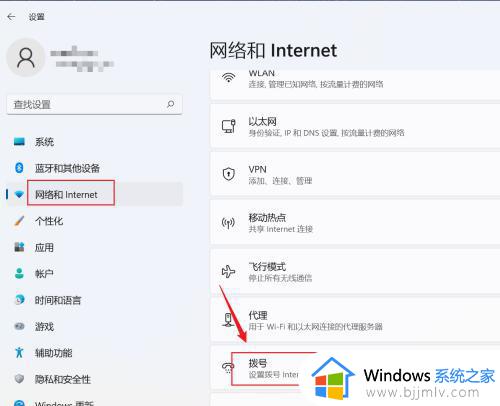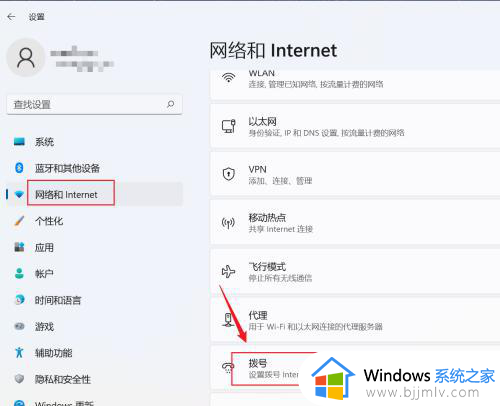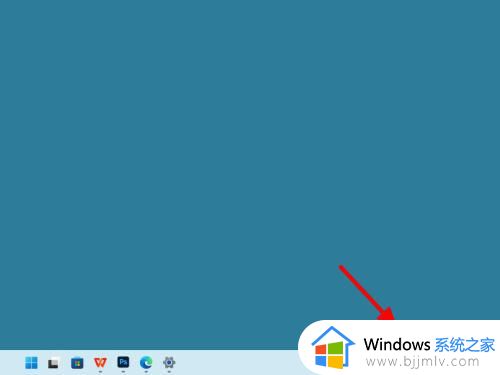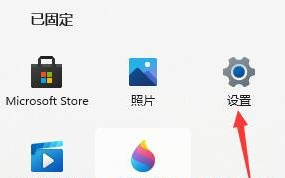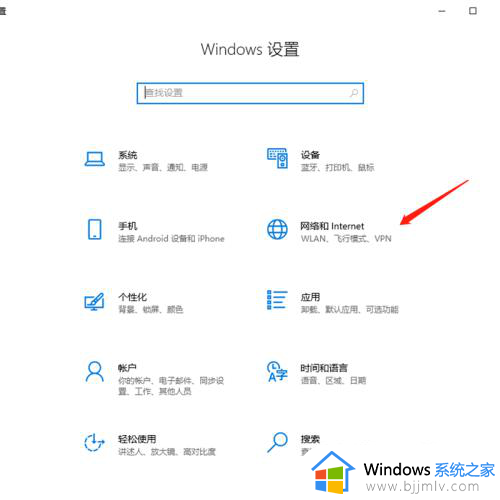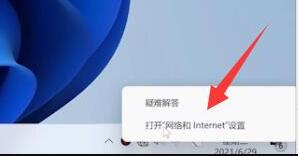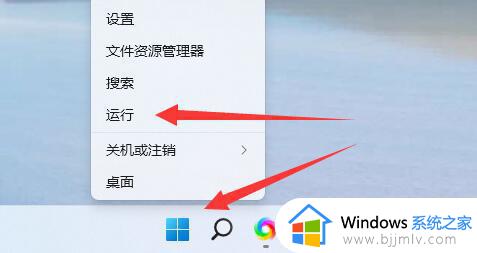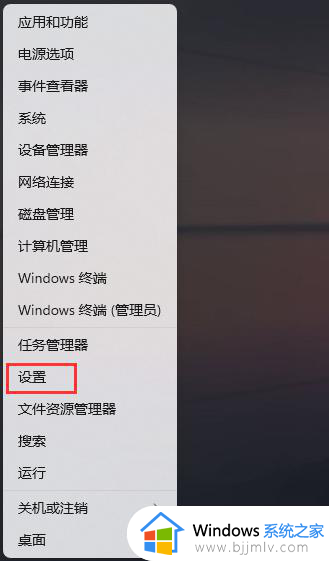win11自动拨号上网设置怎么操作 win11如何设置自动拨号上网
更新时间:2024-01-25 14:45:38作者:jkai
众所周知,自动拨号上网是一种方便的网络连接方式,它能够帮助小伙伴在启动win11操作系统时自动连接到互联网,省去了手动拨号的麻烦,但是许多小伙伴都不清楚win11如何设置自动拨号上网,那么今天小编就给大家介绍一下win11自动拨号上网设置怎么操作,快来一起看看吧。
具体方法:
1、打开【设置】,依次点【网络和Internet】-【拨号】。
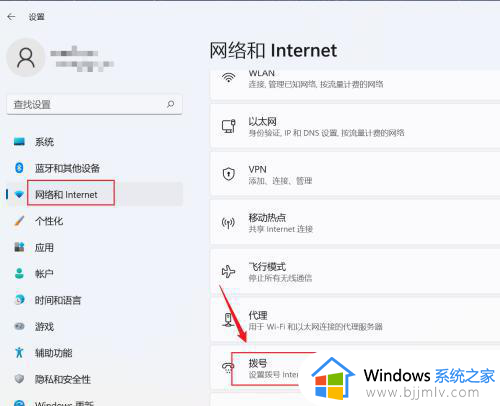
2、单击【设置新连接】。
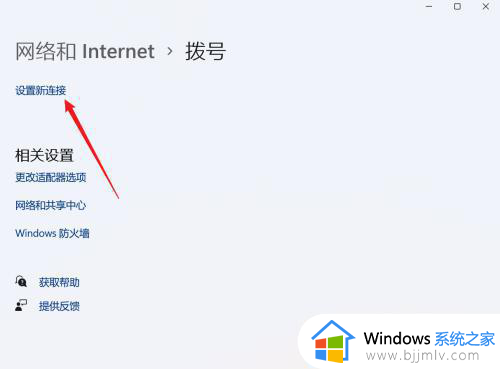
3、选择【连接到Internet】,点【下一页】。
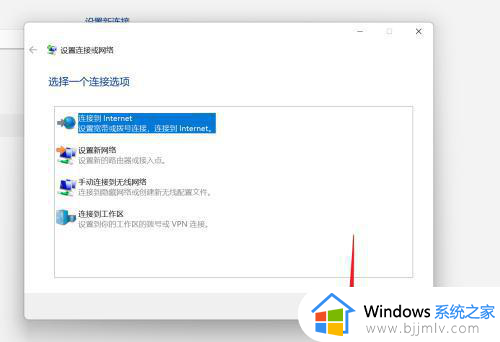
4、单击【设置新连接】。
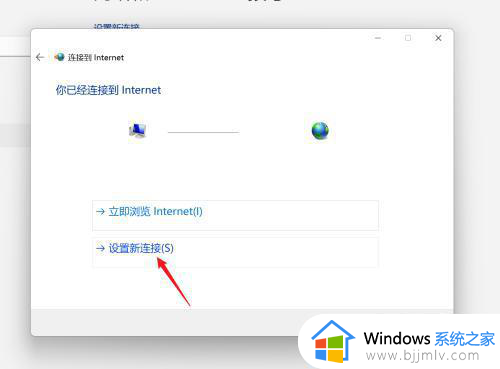
5、单击【宽带PPPoe】。
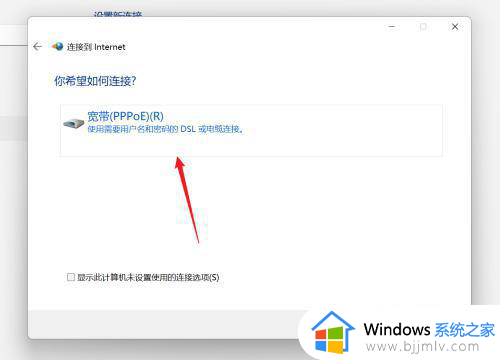
6、输入宽带用户名和密码,点【连接】即可。
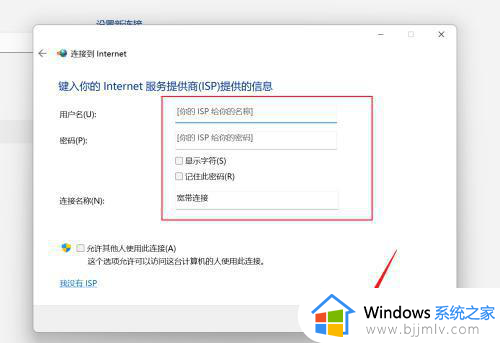
以上全部内容就是小编带给大家的win11自动拨号上网设置操作方法详细内容分享啦,不知道怎么操作的小伙伴就快点跟着小编一起来看看吧。